Cara Memperbesar Ukuran Foto – Sobat dosenpintar.com pada kesempatan ini penulis akan berbagi sebuah artikel yang akan membahas bagaimana Cara Memperbesar Ukuran Foto. Nah untuk pembahasan terlengkapnya dapat sobat simak berikut dibawah ini.

Cara Memperbesar Ukuran Foto
Daftar isi
Memperbesar ukuran foto dapat dilakukan dengan cara online atau dengan offline, juga dapat dengan software maupun tanpa menggunakan software. Jadi, sobat akan diberikan pilihan untuk menggunakan cara yang menurut sobat paling efektif.
Cara ini mempunyai tujuan supaya foto tidak akan menjadi blur ataupun resolusinya akan menjadi lebih tinggi. Nah, ini sangat direkomendasikan untuk sobat yang memiliki foto jadul dengan resolusi kurang jelas untuk dilihat.
Untuk yang masih bingung menggunakan cara ini, di kesempatan kali ini penulis akan memberikan cara yang mudah, dapat digunakan untuk pengguna Android serta komputer.
Cara Memperbesar Ukuran Gambar JPG
Berikut merupakan beberapa cara yang dapat digunakan untuk memperbesar ukuran JPG:
Paint
Paint adalah aplikasi default dari Windows yang mempunyai fungsi untuk menggambar dengan cara sederhana. Namun jangan salah, aplikasi ini juga dapat untuk memperbesar ukuran dari suatu foto.
Untuk cara memperbesar ukuran foto dengan menggunakan Paint, langkahnya ini sangat mudah, silahkan sobat simak langkahnya di bawah ini:
- Pertama, silahkan sobat pilih salah satu gambar yang akan sobat perbesar ukurannya.
- Klik kanan pada gambar yang telah sobat pilih tersebut kemudian > Open with > pilih Paint.
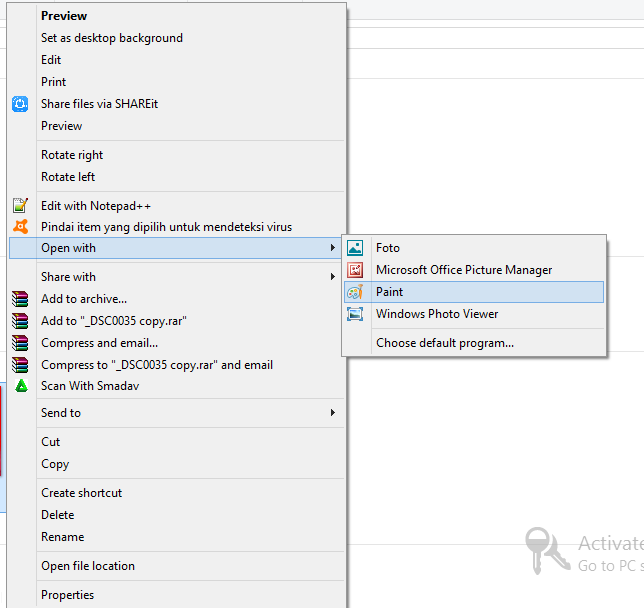
- Setelah itu, klik bagian Resize untuk mulai mengatur ukuran gambar. Di sarankan untuk sobat tetap mencentang Maintain aspect ratio supaya skalanya sama. Pada bagian Resize by silahkan sobat pilih Pixels supaya tahu berapa ukuran yang aslinya. Silahkan ubah ukuran gambar sesuai dengan keinginan sobat.
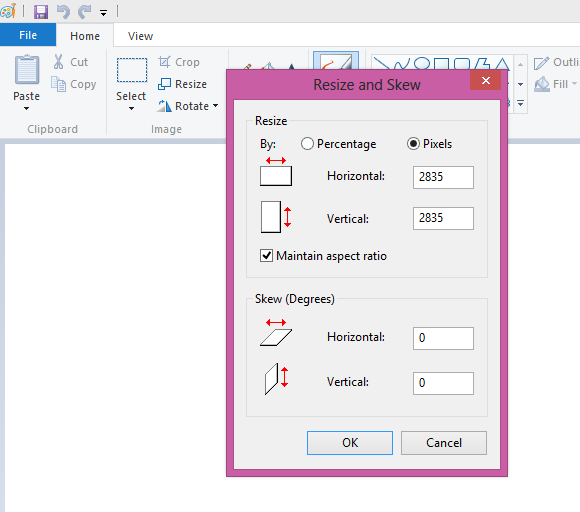
- Jika telah selesai, klik File > Save As > JPEG picture seperti pada gambar di bawah ini.
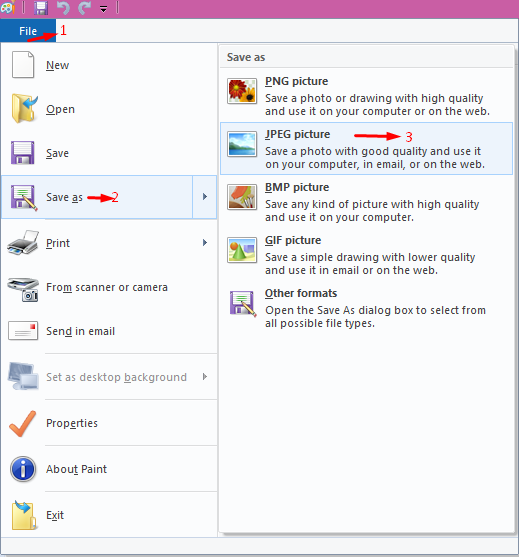
- Langkah yang terakhir, sobat diarahkan untuk memberi nama pada file tersebut lalu sobat klik Save atau Simpan.
Photoshop
Photoshop adalah salah satu aplikasi yang fungsinya sebagai media editing foto profesional. Dengan menggunakan aplikasi ini, sobat dapat mengedit sebuah foto menjadi lebih keren. Selain dari itu, aplikasi ini juga dapat digunakan untuk memperbesar ukuran resolusi foto supaya tidak pecah.
Berikut langkah untuk memperbesar ukuran foto dengan menggunakan Photoshop:
- Pertama, silahkan sobat buka foto dengan menggunakan aplikasi Photoshop. Caranya dengan pilih menu File > Open lalu cari foto atau gambar yang akan diperbesar ukuran.
- Jika sudah, kemudian sobat klik menu Image > Image Size seperti yang ada pada gambar di bawah ini.
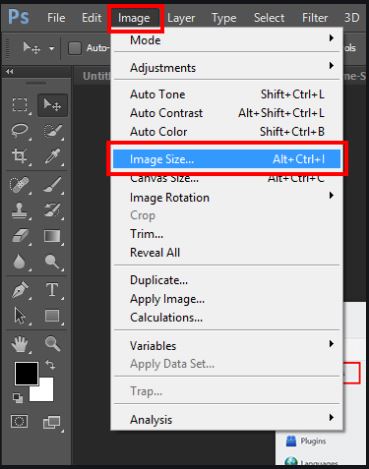
- Kemudian, hilangkan tanda centang pada Constrain Proportions supaya bisa mengubah ukuran sesuai dengan selera masing-masing. Namun jika sobat ingin skala panjang dengan lebar yang sama, silahkan tetap sobat centang Constrain Proportions. Setelah itu, masukkan berapa ukuran foto yang sobat inginkan.
- Jika sudah, silahkan pilih dan klik OK dan ukuran gambar akan otomatis berubah.
- Untuk menyimpannya, silahkan sobat pilih menu File > Save As atau dapat dengan cara menekan tombol Shift + Ctrl + S. Silahkan sobat simpan ke dalam format JPEG.
- Setelah itu, akan muncul pilihan pop up seperti yang ada di bawah ini. Sobat bisa mengatur kualitas gambar yang sesuai dengan keinginan, namun saran saya pilih Maximum saja supaya hasilnya bagus.
ResizeImage.net
Cara ini dapat sobat gunakan di Android serta di komputer dengan syarat terkoneksi internet.
- Pertama, silahkan masuk ke dalam website resizeimage.net
- Setelah itu, sobat masukkan foto yang ingin sobat perbesar ukurannya dengan klik Upload an Image.
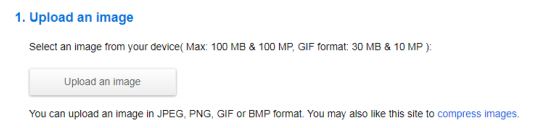
- setelah proses upload mencapai 100%, akan tampil photo untuk diubah
- ubah dimensi photo dengan cara menggunakan fitur “Keep Aspect Ratio”, kemudian sobat isikan pada kolom kedua dengan angka 600, untuk kolom ketiga akan mengikuti ratio
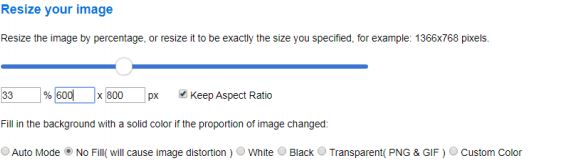
- pilih format JPG
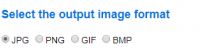
- klik “Resize Image”, akan tampil info untuk mengatur ukuran dan dimensi foto yang akan diubah pada kolom “New Image”
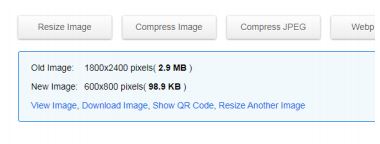
- Jika ukuran file yang telah diubah ini masih mencapai 1MB bahkan lebih, maka sobat dapat menggunakan fitur “Normal compression”, kemudian sobat geser pada slide selanjutnya atau dengan isikan langsung angka persen pada kolom Image quality yang tersedia.
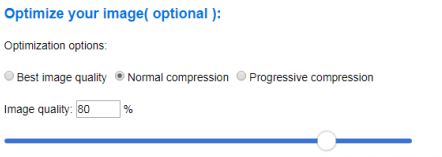
- Setelah photo ini telah memenuhi persyaratan dimensi serta dalam ukuran, download dengan cara mengklik “Download Image”
- Selesai
Image Optimizer
Selain menggunakan website, Image Optimizer juga telah tersedia dalam bentuk suatu aplikasi, sobat bebas memilih versi aplikasi atau website. Dalam contoh ini, penulis menggunakan website.
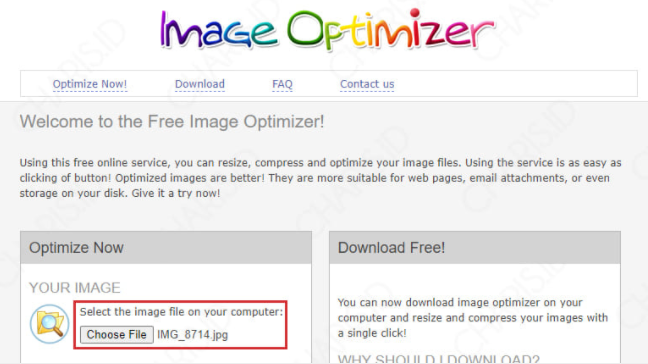
Berikut cara untuk memperbesar ukuran foto dengan menggunakan Image Optimizer:
- Pertama, silahkan sobat masuk ke dalam website imageoptimizer.net
- Kemudian, sobat masukkan gambar yang ingin sobat perbesar pada Choose File.
- Jika sudah selesai, ubah ukuran sesuai dengan keinginan. Di bagian Quality, pilih sesuai dengan keinginan sobat juga, jika ingin kualitas gambarnya terlihat lebih bagus silahkan sobat pilih Best quality. Selanjutnya, dapat sobat silah dan klik Optimize Now!
- Untuk mengunduh gambar yang telah diubah tersebut, silahkan sobat pilih Download to your computer.
- Selesai.
Waifu2x
Berikut langkah untuk menggunakan waifu2x
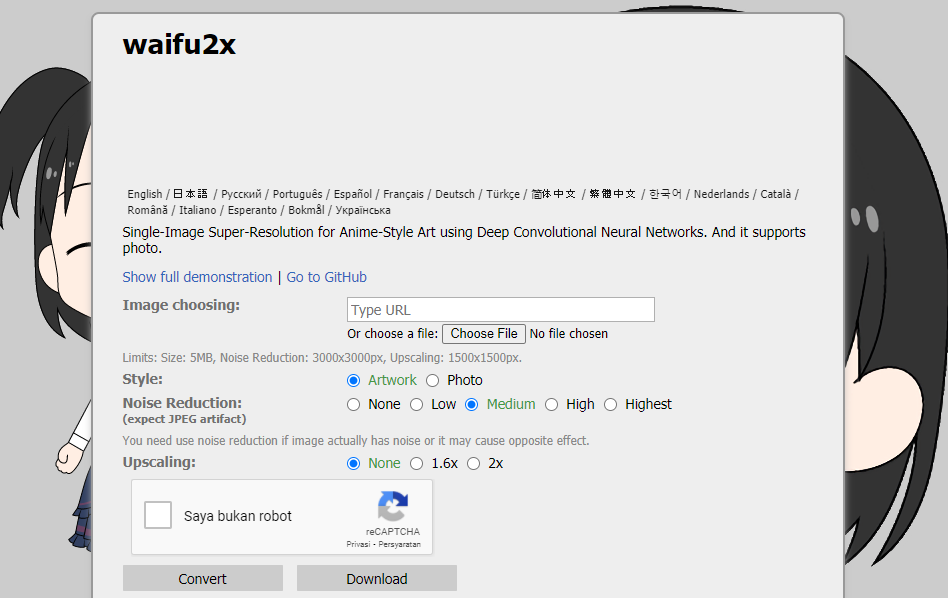
- Pertama, silahkan masuk website waifu2x.udp.jp
- Jika sudah, masukkan gambar yang sobat gunakan pada bagian Choose File. Jika sobat ingin dengan memperbesar gambar dari penggunaan internet, maka cukup dengan cara paste URL ke kolom yang telah disediakan.
- Yang perlu untuk diubah hanyalah pada bagian Upacalling, ubah dengan menjadi 2x. Jangan lupa untuk verifikasi bahwa sobat bukan robot dengan cara mencentang bagian I’m not a robot. Langkah yang terakhir tinggal klik Convert atau dengan Download.
- Selesai.
Demikianlah pembahasan mengenai tentang Cara Memperbesar Ukuran Foto. Semoga pembahasan diatas dapat membantu sobat dan mudah untuk sobat pahami. Sekian artikel kali ini sampai jumpa dilain kesempatan.
Baca Juga :
